Tạo tài khoản iCloud mọi lúc mọi nơi ĐƠN GIẢN nhất
Nội dung
Tạo tài khoản iCloud hay tài khoản ID Apple là bước đầu mở ra vô vàn tính năng tuyệt vời trên các thiết bị Apple. Nếu đây là lần đầu sở hữu một chiếc iPhone, iPad, MacBook,... hoặc muốn đăng ký thêm ID Apple để sử dụng iCloud thì hãy để Bệnh Viện Điện Thoại Laptop 24h hướng dẫn bạn cách tạo online dù đang ở bất kỳ đâu nhé!
1. Tài khoản iCloud là gì?

Tài khoản iCloud khác với ID Apple (Apple ID). ID Apple là tài khoản chung cho tất cả dịch vụ của Apple như iTunes, App Store, iCloud, iMessage, FaceTime, và các dịch vụ khác. ID Apple được sử dụng để đăng nhập vào tất cả các dịch vụ và ứng dụng của Apple.
Trong khi đó, tài khoản iCloud là một phần của ID Apple và được sử dụng riêng cho dịch vụ lưu trữ đám mây iCloud (lưu trữ ảnh, video, danh bạ, lịch, ghi chú). Khi đăng ký một ID Apple, người dùng sẽ tự động nhận được một tài khoản iCloud với dung lượng lưu trữ miễn phí nhất định (thường là 5GB). Người dùng có thể nâng cấp dung lượng iCloud bằng cách trả phí hàng tháng/năm.
2. 3 Cách tạo tài khoản iCloud đơn giản và nhanh nhất
Chỉ cần có một trong các thiết bị như điện thoại, laptop hay iPad và kết nối Wifi/4G/5G, bạn sẽ có thể tạo một tài khoản ID Apple để đăng nhập iCloud. Do đó hầu như dù ở bất kỳ đâu bạn cũng có thể tạo cho mình một ID Apple mới. Hãy xem cách tạo trên từng thiết bị sau.
Lưu ý: Trước tiên, nếu thiết bị đang đăng nhập tài khoản Apple ID/iCloud nào đó thì hãy đăng xuất khỏi thiết bị trước khi tạo tài khoản mới.
2.1. Tạo iCloud trên iPhone
Điện thoại iPhone là thiết bị gần gũi nhất với người dùng, do đó mọi người thường tạo tài khoản iCloud trên iPhone. Bên cạnh đó, iPad cũng là một thiết bị được nhiều người ưa chuộng. Cách tạo iCloud trên iPhone và iPad giống nhau. Chi tiết như sau:
Bước 1: Vào “Cài đặt” > Chọn “Đăng nhập vào iPhone”.
.jpg)
Bước 2: Bấm vào “Bạn không có ID Apple hay đã quên?” > Bấm tiếp “Tạo ID Apple”.
.jpg)
Bước 3: Nhập thông tin vào các ô “Họ, Tên, Ngày sinh” > Bấm “Tiếp theo” > Nhập vào “Địa chỉ email” (Nên chọn gmail chính của bạn).
.jpg)
Bước 4: Nhập mật khẩu của bạn > Nhập lại để xác minh mật khẩu > Bấm chọn “Tiếp theo” > Xác minh số điện thoại > Bấm chọn Tiếp tục.
.jpg)
Bước 5: Đọc điều khoản và bấm “Đồng ý” góc dưới màn hình > Tiếp tục bấm chọn “Đồng ý” > Nhập mật mã mở khóa iPhone của bạn.
.jpg)
Bước 6: Xác minh lại email để tăng tính bảo mật cho tài khoản Apple ID/iCloud.
Xem thêm cách tạo iCloud Đài Loan bằng sim nhanh chóng và đơn giản nhất!
2.2. Tạo tài khoản iCloud trên web
Nếu iPhone của bạn đang đăng nhập một tài khoản khác hoặc bạn chỉ đang tiện mở laptop thì hãy truy cập web để đăng ký iCloud. Cách lập iCloud trên web rất đơn giản, gồm các bước sau:
Bước 1: Mở trình duyệt web trên bất kỳ thiết bị nào (điện thoại Android, laptop Windows, MacBook,...) > Truy cập vào website chính thức Apple.
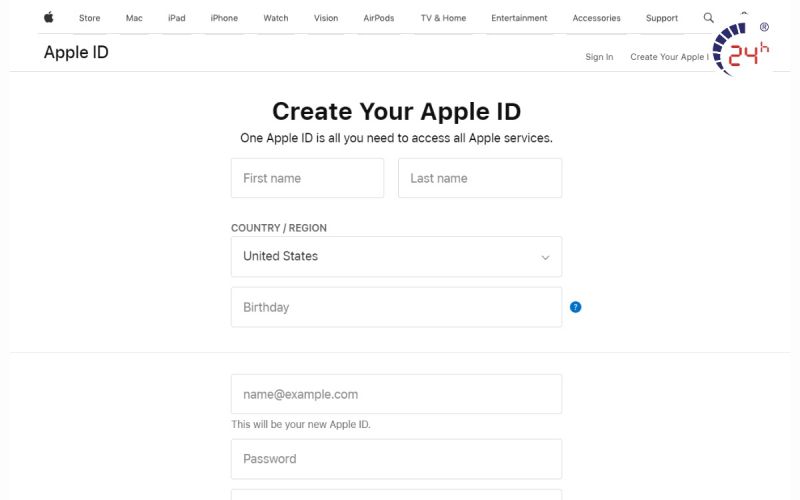
Bước 2: Điền toàn bộ những thông tin quan trọng (Tên, đất nước, ngày sinh, email Apple ID, số điện thoại) > Nhận mã xác nhận qua tin nhắn hoặc cuộc gọi (khuyến khích nên chọn tin nhắn).
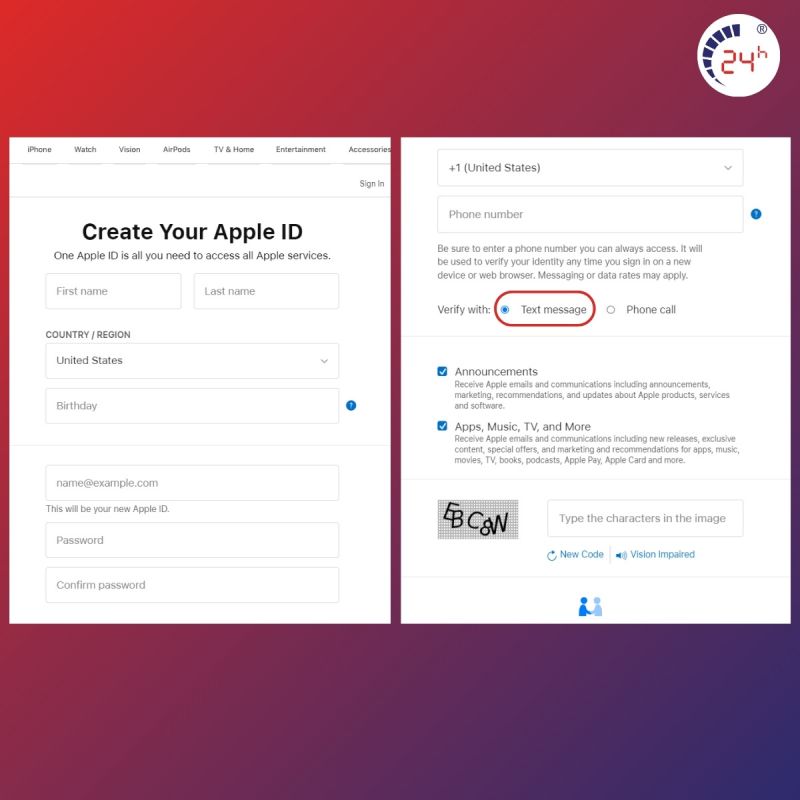
Bước 3: Nhập mã xác minh đã nhận > Chọn “Continue” và chờ hoàn thành tạo Apple ID.
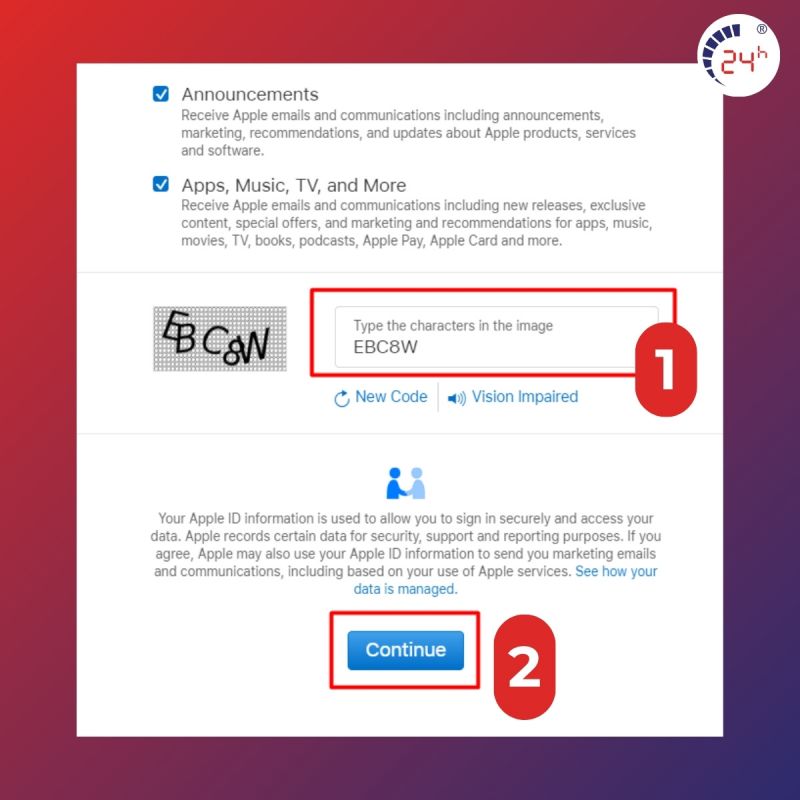
2.3. Tạo tài khoản iCloud trên Macbook
Nếu bạn đang sở hữu một chiếc MacBook và muốn tạo tài khoản, đăng nhập và sử dụng đồng bộ với iPhone thì hãy xem hướng dẫn cách tạo iCloud mới sau.
Bước 1: Click vào logo Apple góc trên bên trái màn hình > Chọn tiếp “System Preferences”.
.jpg)
Bước 2: Chọn “Sign in” > Chọn tiếp “Create Apple ID”
.jpg)
Bước 3: Nhập ngày tháng năm sinh của bạn > Chọn “Next” > Tiếp tục nhập các thông tin số điện thoại, email, thông tin cá nhân như bước nhập ngày sinh.
.jpg)
Bước 4: Chờ nhận mã xác minh qua điện thoại > Nhập mã xác minh > Click vào ô “I have read and agree…” > Hoàn thành tạo tài khoản Apple ID, đó cũng là tài khoản iCloud của bạn.
.jpg)
3. Một số lỗi thường gặp và cách khắc phục khi tạo tài khoản Apple ID
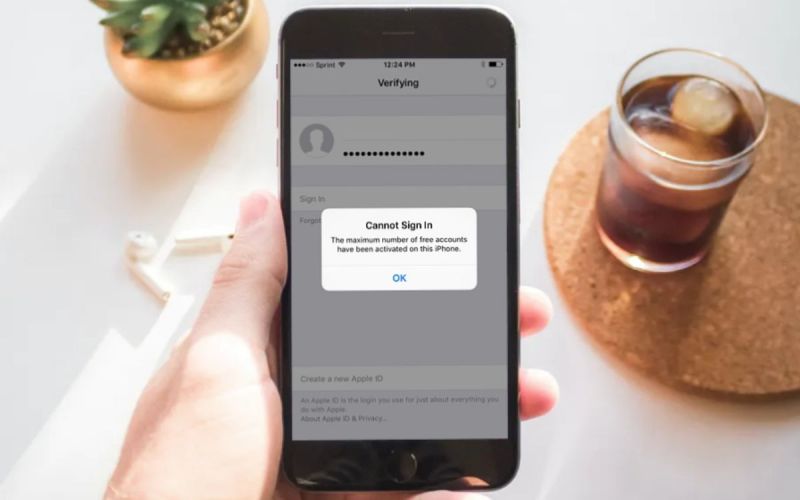
Trong quá trình tạo Apple ID, đôi lúc sẽ có một số trục trặc làm gián đoạn việc tạo tài khoản. Nếu chưa có quá nhiều kinh nghiệm thì bạn nên xem qua những lỗi thường gặp sau đây để có sự chuẩn bị tốt nhất, không làm mất thời gian tìm cách đăng ký iCloud.
3.1. Lỗi vượt quá số lượng tài khoản tối đa đã kích hoạt trên máy
Đây là lỗi thiết bị của bạn đã đạt đến giới hạn cho phép trong việc đăng ký tài khoản iCloud mới. Nguyên nhân do mỗi thiết bị Apple chỉ cho phép kích hoạt tối đa 3-5 Apple ID khác nhau. Không thể đăng ký thêm tài khoản nào nữa trên thiết bị.
Cách khắc phục: Gỡ kích hoạt (remove) một số Apple ID đã được kích hoạt trên thiết bị hoặc khôi phục cài đặt gốc (factory reset) để xóa tất cả tài khoản iCloud đã đăng ký trước đó.
Xem thêm cách đổi tài khoản iCloud trên các thiết bị Apple cùng chủ sở hữu vô cùng đơn giản ai cũng làm được.
3.2. Lỗi tài khoản iCloud chưa được xác minh
Lỗi này xảy ra khi tạo tài khoản iCloud mà chưa hoàn tất quy trình xác minh. Nguyên nhân do sau khi đăng ký, tài khoản cần được xác minh qua email hoặc số điện thoại để kích hoạt hoàn tất.
Cách khắc phục: Kiểm tra email/tin nhắn xác minh và làm theo hướng dẫn. Nếu không nhận được, hãy yêu cầu gửi lại mã.
3.3. Lỗi báo “Không thể tạo tài khoản của bạn vào lúc này”
Đây là lỗi tạm thời do hệ thống của Apple gặp vấn đề. Nguyên nhân do máy chủ của Apple đang bị quá tải hoặc gặp sự cố kỹ thuật khiến không thể tạo tài khoản lúc đó.
Cách khắc phục: Thử lại việc tạo tài khoản sau vài giờ hoặc vài ngày khi hệ thống ổn định trở lại.
3.4. Lỗi email/số điện thoại đã được sử dụng
Đây là lỗi thường gặp khi đăng ký iCloud vì bạn đã dùng email hoặc số điện thoại để đăng ký cho ID Apple khác. Do đó, không thể tạo tài khoản mới từ email/số điện thoại này nữa.
Cách khắc phục: Sử dụng số điện thoại hoặc email khác chưa từng đăng ký Apple ID để tạo iCloud.
4. Những câu hỏi liên quan khi tạo iCloud mới
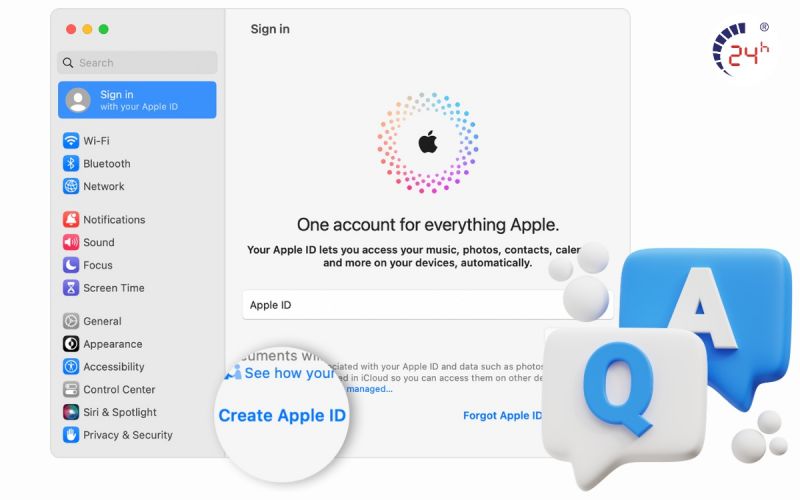
Có một số thắc mắc mà nhiều người dùng gặp phải khi tạo đăng ký iCloud hay Apple ID. Bạn cũng hãy dành một ít thời gian xem qua những câu hỏi và lời giải đáp để có thể biết cách xử lý ngay khi gặp phải.
4.1. Vì sao khi đăng ký iCloud thì có thông báo cập nhật iOS?
Khi đăng ký iCloud thì có thông báo cập nhật iOS là vì Apple muốn bạn sử dụng phiên bản iOS mới nhất để có trải nghiệm tốt nhất với dịch vụ iCloud.
4.2. Có cách nào tạo iCloud mới mà không cần số điện thoại không?
Có thể tạo tài khoản iCloud mới mà không cần số điện thoại bằng cách sử dụng địa chỉ email thay vì số điện thoại khi đăng ký.
4.3. Một tài khoản Gmail có thể tạo được bao nhiêu tài khoản iCloud?
Một tài khoản Gmail chỉ có thể tạo một tài khoản iCloud duy nhất. Tương tụ, mỗi tài khoản iCloud phải có một địa chỉ email duy nhất.
Mong rằng bài viết hướng dẫn trên sẽ giúp bạn có thể tạo tài khoản iCloud trên bất kỳ thiết bị nào, tại bất kỳ đâu một cách thuận tiện nhất. Nếu thấy bài viết của Bệnh Viện Điện Thoại 24h hữu ích với bạn thì hãy tiếp tục theo dõi và đừng quên chia sẻ cho những người đang cần đến nó nhé!
Bài liên quan
Monday, 15/12/2025
cách bảo quản điện thoại khi không sử dụng
Saturday, 13/12/2025
Chân sạc pin iPhone bị cháy do nhiều nguyên nhân như sử dụng cáp sạc kém chất lượng, cổng sạc bị bám bụi, sạc trong...
Saturday, 13/12/2025
cách kiểm tra màn hình khi mua điện thoại cũ
Saturday, 13/12/2025
Lỗi ghost touch sau thay màn hình điện thoại thường xảy ra do màn hình kém chất lượng, lắp ráp sai hoặc lỗi phần mềm....











 Sửa Điện Thoại
Sửa Điện Thoại
















Hỗ trợ hỏi đáp 24/7 ( 0 bình luận )
Xem thêm
Thu gọn